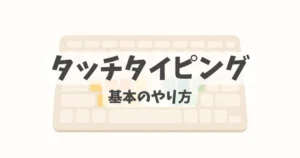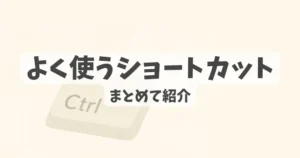マウスやタッチパッドは、手の動きをそのままPCに伝えてくれる道具です。
だからこそ、自分の感覚と画面上の動きが少しでもズレていると、作業そのものがストレスになってしまいます。
快適に操作するためには、自分に合ったデバイスを選ぶことも大切ですが、自分に心地よい設定を知る必要もあります。
カーソルの速さやスクロールの動き、クリックの反応、さらにはタッチパッドのジェスチャーなど、調整することによって、作業は快適になってきます。
この記事では、マウスとタッチパッドについて、作業の快適さに関わる設定を紹介していきます。
ひと通り確認して、快適な作業環境を作っていきましょう。




1. マウスの設定を変更する
マウスの感度などは、初期設定のままでは多くの人にとって最適の状態とは言えません。
それは、初期状態が合っていないというより、設定幅が細かいためです。
設定を変えることで、より自分にあった感覚に近付けることができます。
また、自分の感覚と言っても、マウス本体の性能やディスプレイの大きさにも影響されます。
なので、周辺機器を新調したときに違和感を覚えたとしても、マウスの設定を整えることで解消する場合があります。
ここでは、マウスを使いやすくする設定をいくつか紹介します。
自分にあった設定を見つけてみてください。
1-1. ポインターの速度を調整する
ポインターの速度は、マウスカーソルが動く速さです。
もっと厳密に言うと、マウスを動かしたときのマウスカーソルの移動長さです。
なので速度の最適な設定は、手元のマウス移動範囲と、ディスプレイ内のマウスカーソルの移動範囲のバランスで決まってきます。
例えば、マウスを広く動かせない場所で大きなディスプレイを使うときは、速度を速くしたほうが操作がしやすくなります。
とは言え、以上は原則的なことで、最終的にはそれぞれの好みなので、動かしながら調整してみましょう。
手順を確認していきましょう。
スタートメニューから、「設定」→「Bluetoothとデバイス」→「マウス」を選びます。
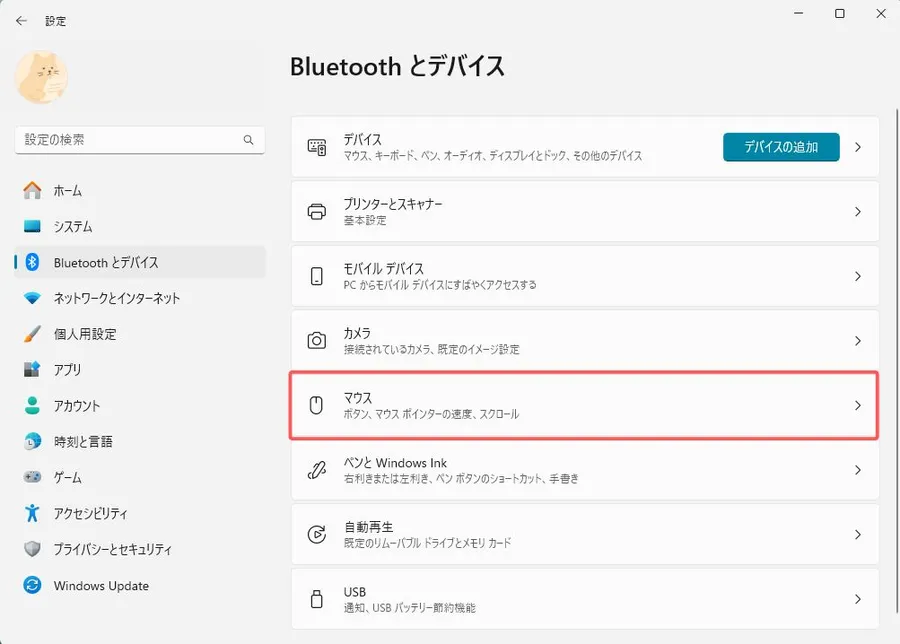
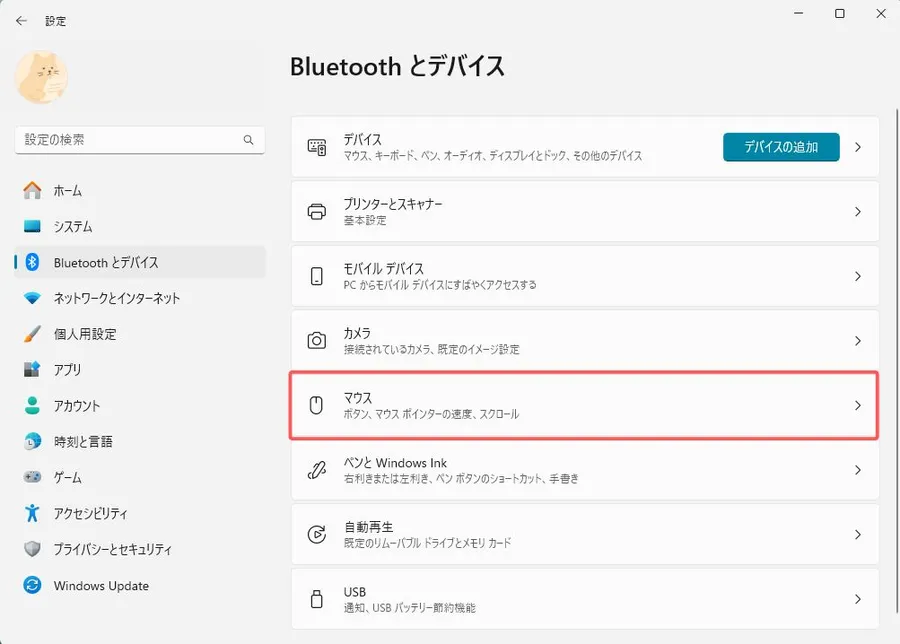
「マウスポインターの速度」でスライダーを動かして調整します。
遅くするときは左へ、速くするときは右へ動かします。
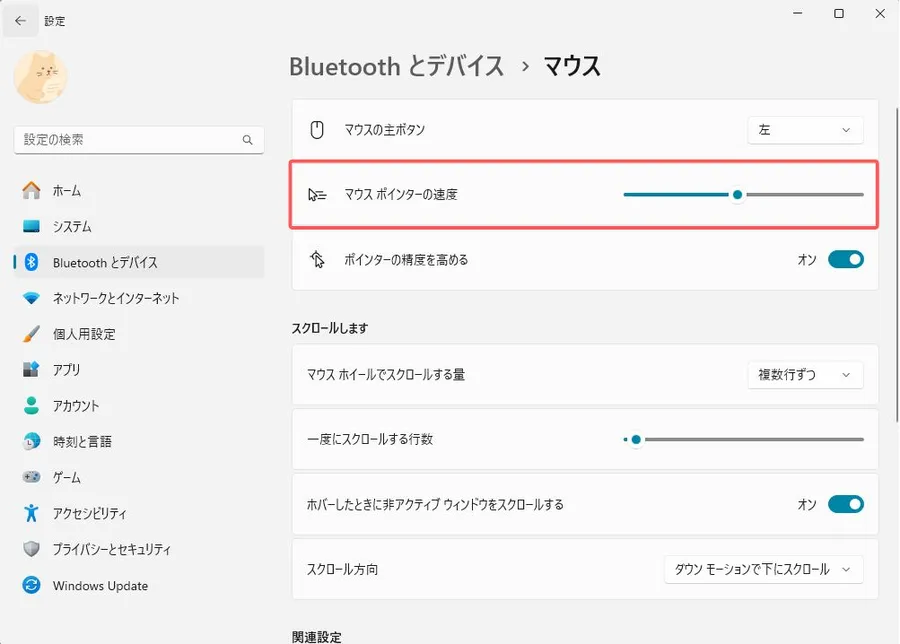
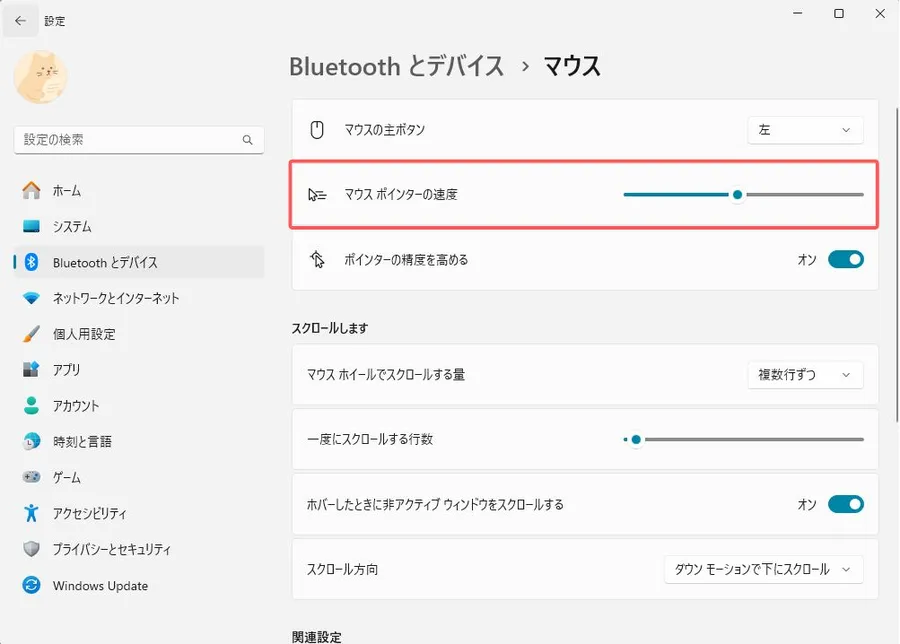
また、マウス感度に関しては、次のポインター精度もあわせて調整しましょう。
1-2. ポインターの精度を高める
「ポインターの精度を高める」設定は、マウスの移動速度に応じてカーソル速度を自動調節する機能です。
「オン」にすると、自動調節が働きます。
自動調節時には、マウスを速く動かすとカーソルが速くなり、ゆっくり動かすとカーソルは遅くなります。
繊細な操作をするときに、自動的にカーソルが遅くなって精度が良くなる、という利点があります。
設定は、「マウスポインターの速度」のすぐ下です。
「設定」→「Bluetoothとデバイス」→「マウス」→「ポインターの精度を高める」から設定することができます。
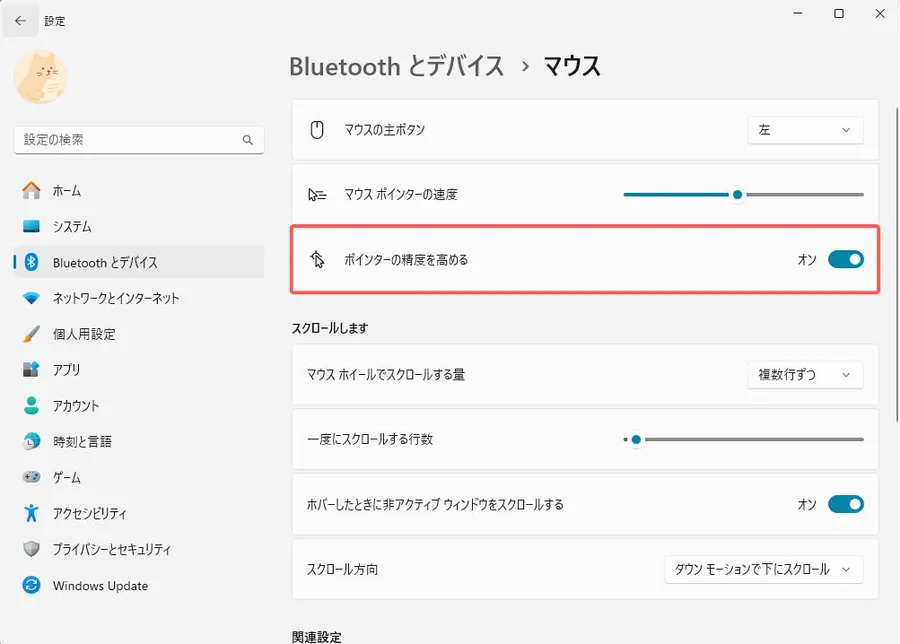
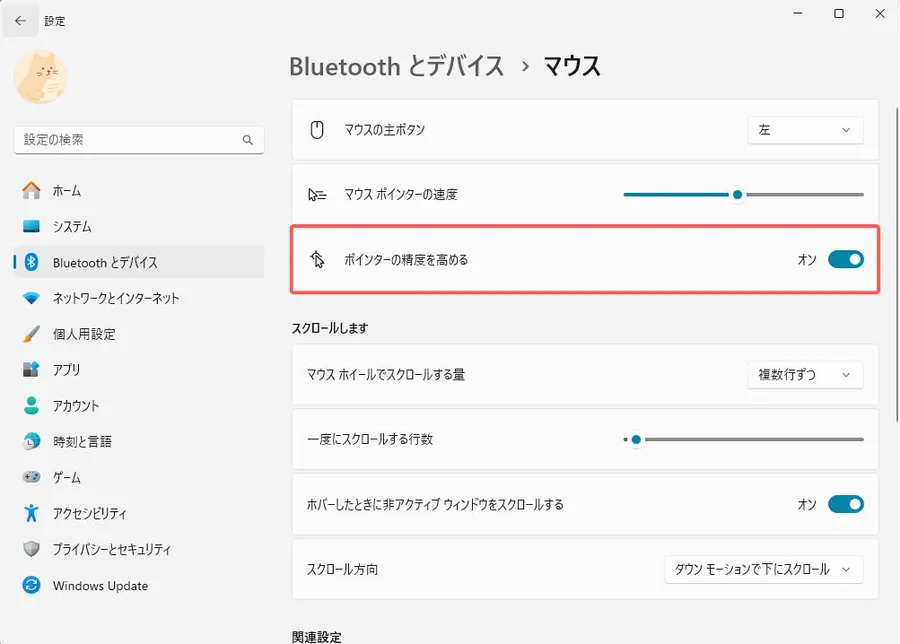
この設定は、どちらが良いというより、”慣れ”によります。
Windows11では、デフォルトで「オン」の状態になっています。古いOSでも採用されていた機能なので、特に設定を変えない限り、この仕様に慣れている方もいるかも知れません。
「オン/オフ」どちらにするにしても、前項のマウス速度の設定と合わせて調節することで、心地良い操作を見つけることができます。
1-3. スクロール量を変更する
スクロール量は、マウスホイールを回したときに画面上の表示が動く量のことです。
まず、手順を確認しましょう。
スタートメニューから、「設定」→「Bluetoothとデバイス」→「マウス」を選びます。
「マウスホイールでスクロールする量」から、「複数行ずつ/1画面ずつ」のどちらかを選択する。
「複数行ずつ」を選んだ場合、下の「1度にスクロールする行数」で数を指定します。
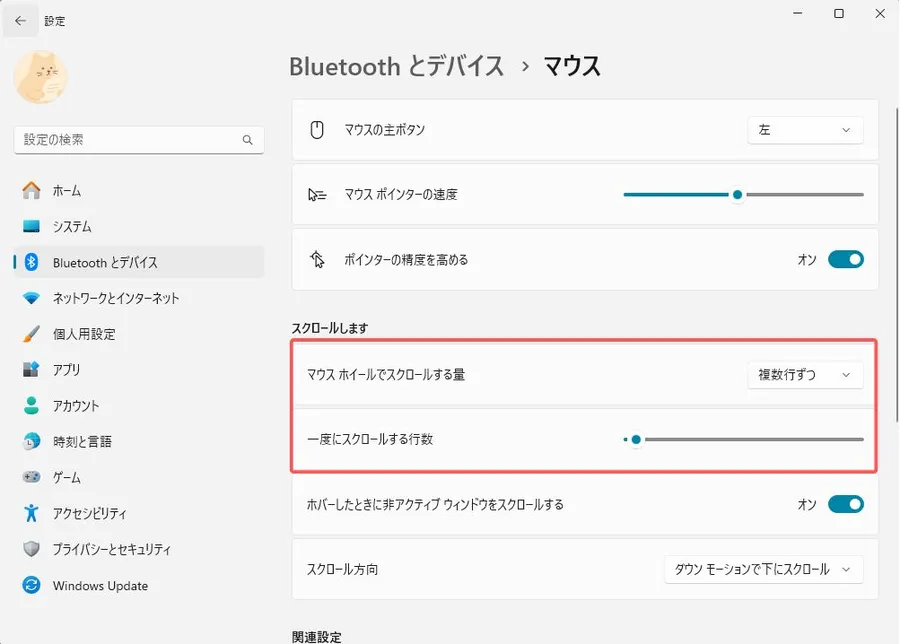
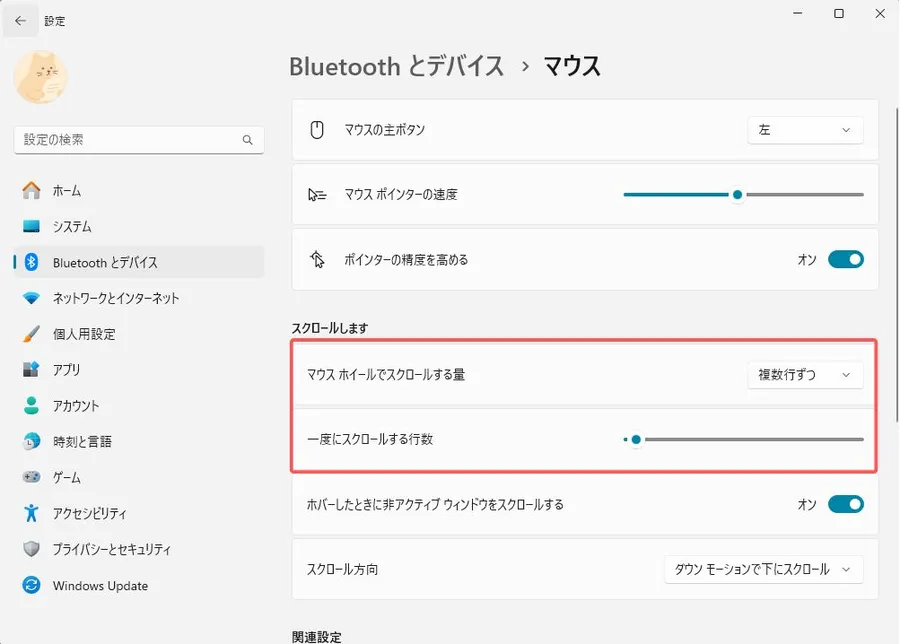
初期設定では「複数行ずつ」になっています。
行数は、最小は「1」で、少ないほどテキストは読みやすいですが、長さのあるページだとスクロールが遅く不便になります。
また、この設定はエクスプローラーの操作にも関わるので、スクロールする行数を多く設定すると、ファイルを探すときに視認性が下がります。
おすすめは、どちらでも対応できる「2」か「3」くらいです。
ちなみに「1画面ずつ」は、1スクロールで表示幅分ずつスクロールする設定です。
試してみながら、自分の使い方に合ったスクロール方法を見つけてみましょう。
1-4. ボタンの左右を入れ替える
マウスボタンは、初期設定では右利き用になっています。
左利きの方は、ここで設定を変えることができます。
手順を確認しましょう。
スタートメニューから、「設定」→「Bluetoothとデバイス」→「マウス」を選びます。
「マウスの主ボタン」を「右」に変えると、「右」が選択・決定などの役割になり、左利き用になります。
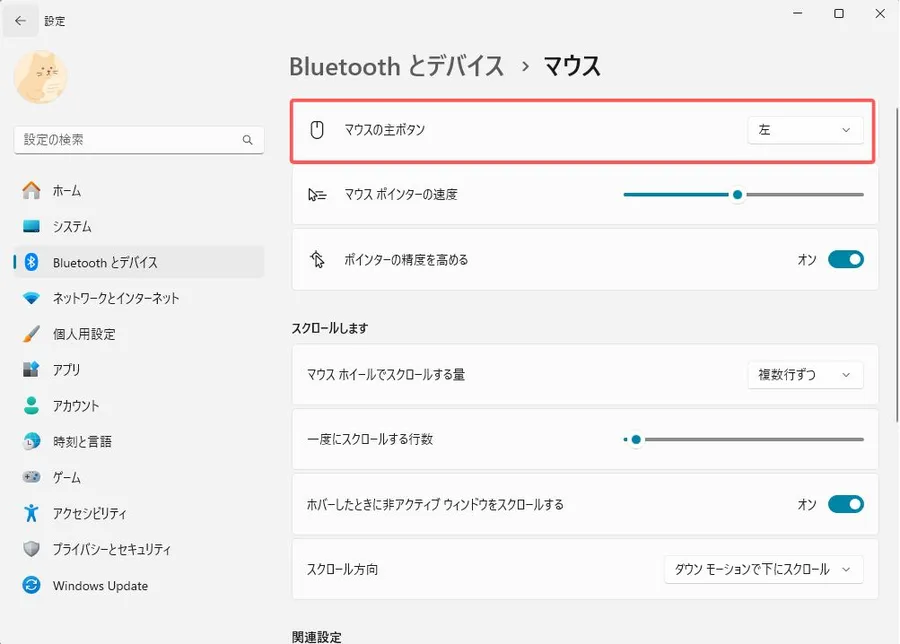
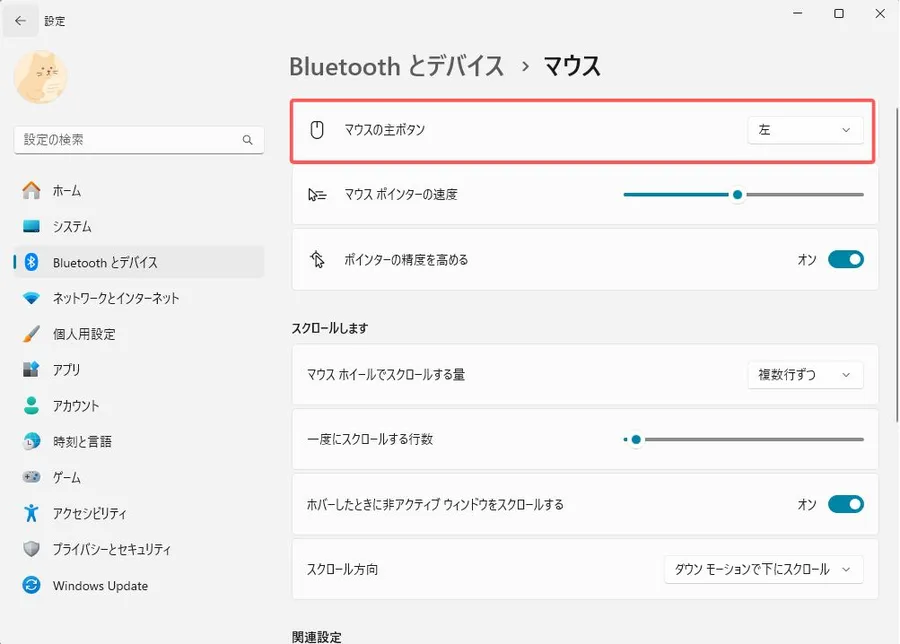
1-5. ダブルクリックの速度を調整する
ダブルクリックの速度を変更するときは、次のような場面です。
誤操作防止のため、速度を速くする → 速くダブルクリックしないと反応しないようにする
手元操作が追いつかないため、速度を遅くする → ダブルクリックの間隔に少し余裕ができる
ダブルクリックがうまく反応しないと感じる場合は、調整して試してみましょう。
スタートメニューから、「設定」→「アクセシビリティ」→「マウス」を選びます。
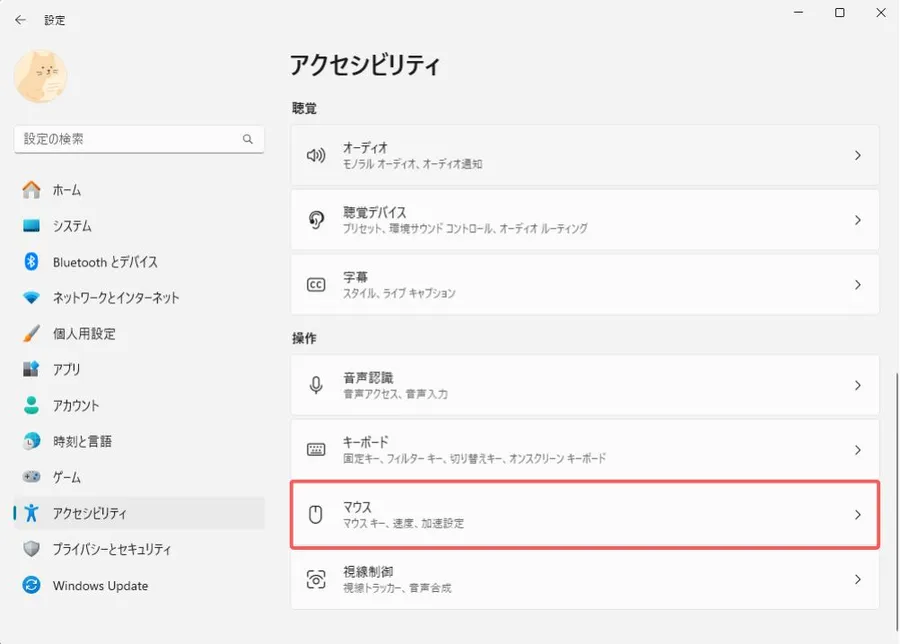
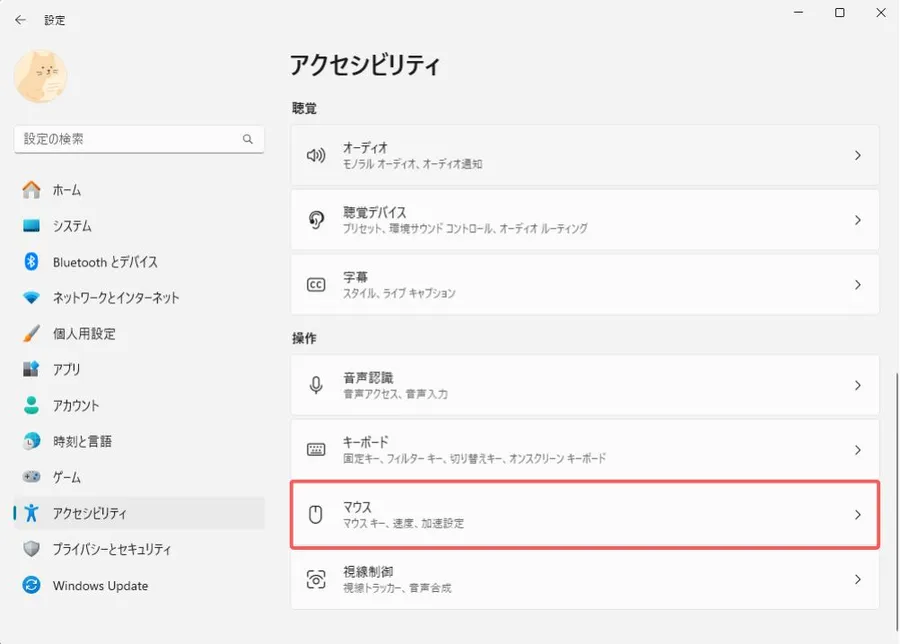
「ダブルクリックの速度」のスライダーを動かして設定します。
左に行くほど速く、右に行くほど遅くなります。
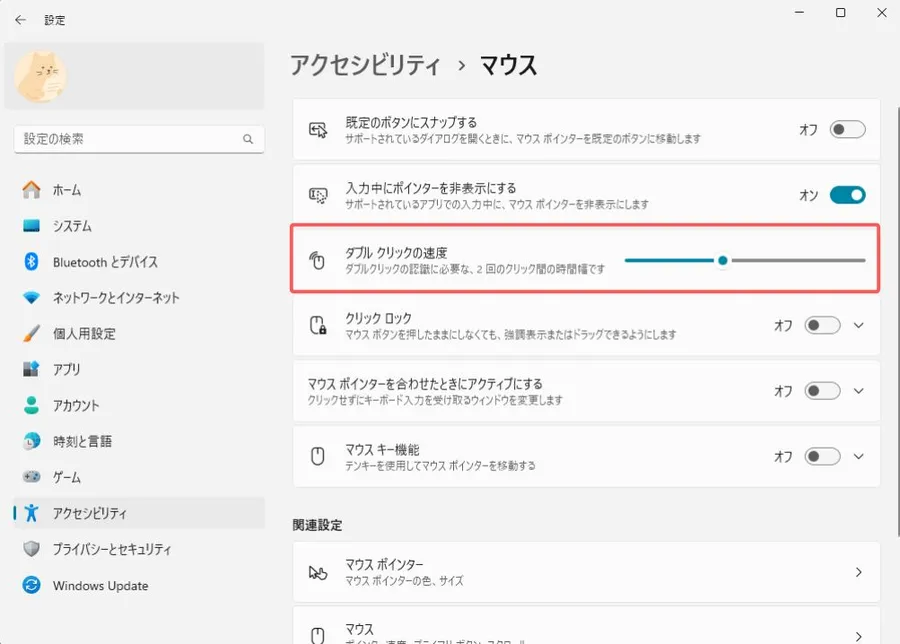
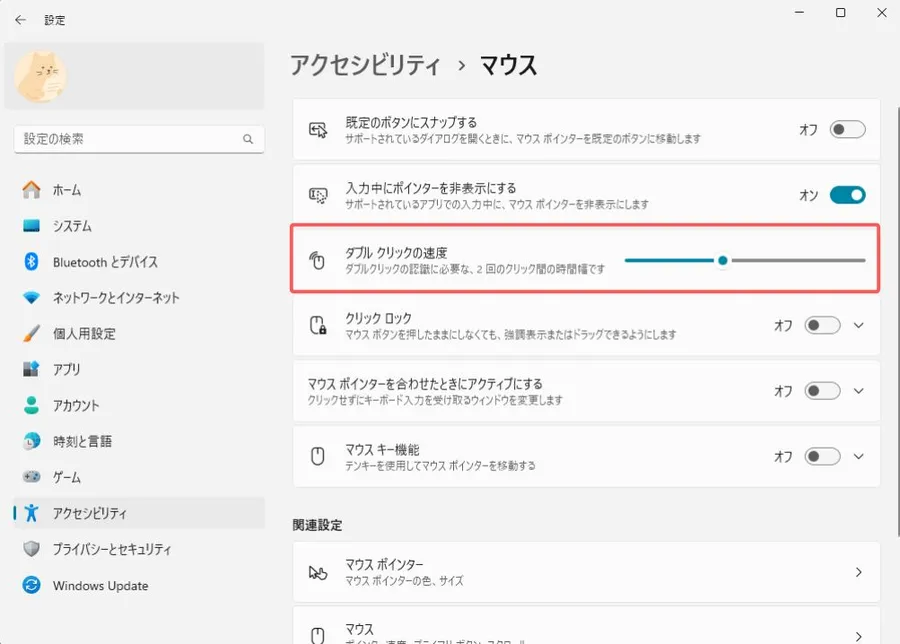
マウスのプロパティで設定する
マウスの設定は「マウスのプロパティ」というところでも変更できます。
ダブルクリックの速度設定は、こちらの画面のほうがもう少し直感的です。
手順を確認していきましょう。
スタートメニューから、「設定」→「Bluetoothとデバイス」→「マウス」→「マウスの追加設定」を選びます。
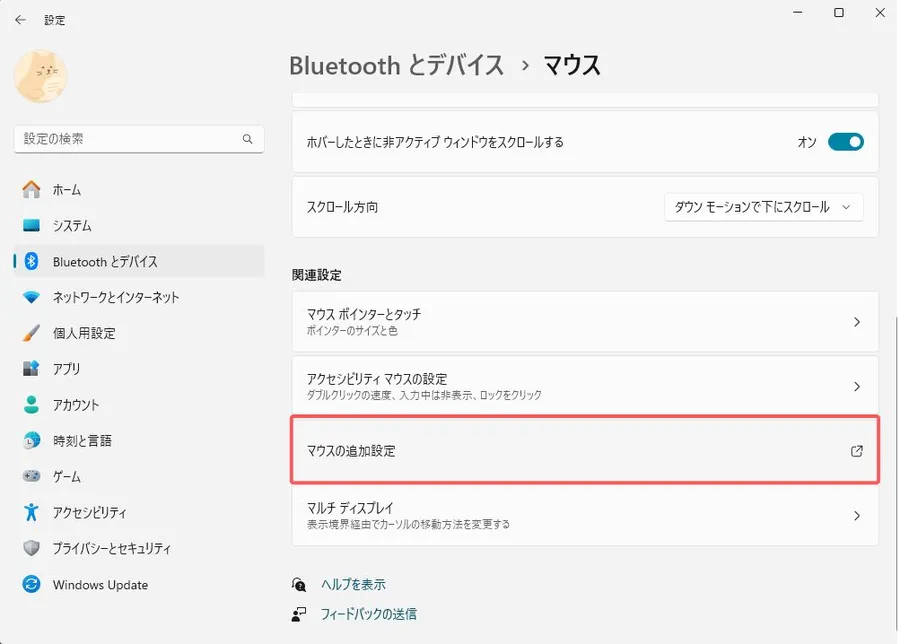
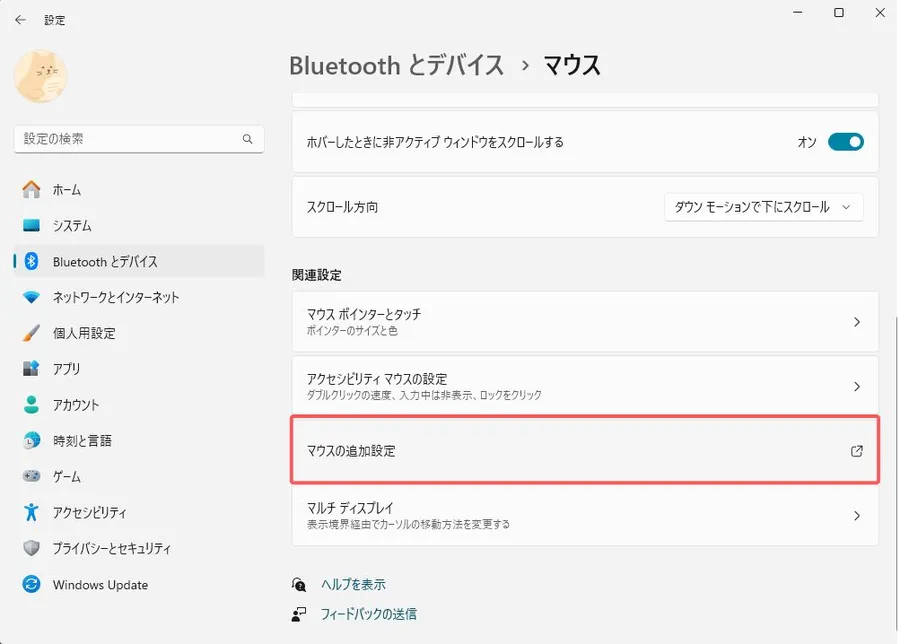
「マウスのプロパティ」が開きます。
「ボタン」タブに、「ダブルクリックの速度」の設定があります。
右にあるフォルダアイコンで、ダブルクリックのシミュレーションをしながら調整することができます。
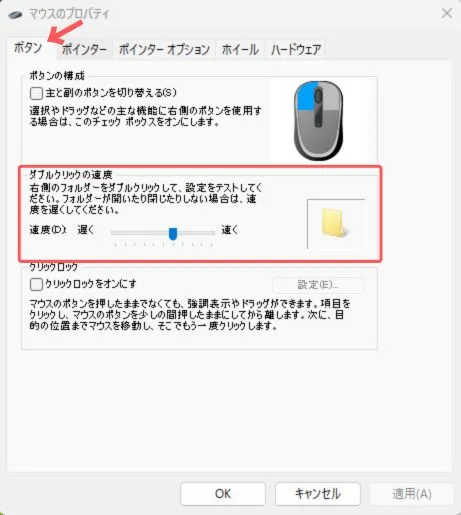
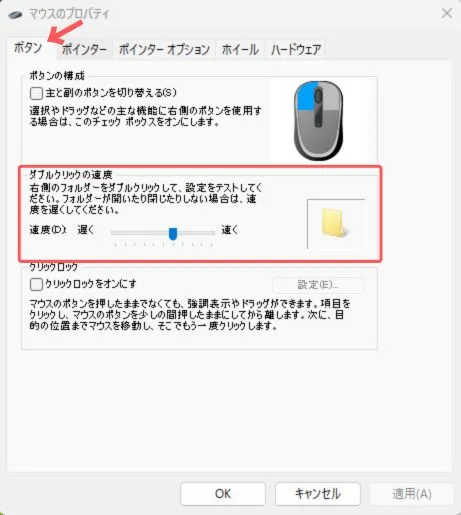
「マウスのプロパティ」とは、Windowsでマウスの動きを細かく調整できる設定画面です。また、他のマウス設定も、ここで変更することが可能です。
この画面は、コントロールパネル由来の古いUIで、「設定」より詳細な項目が用意されています。
現在、Windowsには「設定」と「コントロールパネル」という2種類の管理ツールがあります。
設定は、Windows10で採用された新しい管理画面で、一般ユーザー向けに直感的に操作できるように設計されたものです。
コントロールパネルは従来からある管理ツールで、より細かい設定が可能です。
そういった事情で、現状では「コントロールパネル」の仕様がすべて「設定」に移行していないため、両方が併用されているのです。
1-6. マウスポインターの見た目を変える
マウスポインターの見た目の変更は、動作には直接関係しません。
ただ、見た目を変えることで、その人にあった操作感を得られることもあります。
初期デザインが合わない場合は、設定してみましょう。
手順を確認しましょう。
スタートメニューから、「設定」→「アクセシビリティ」→「マウスポインターとタッチ」を選びます。
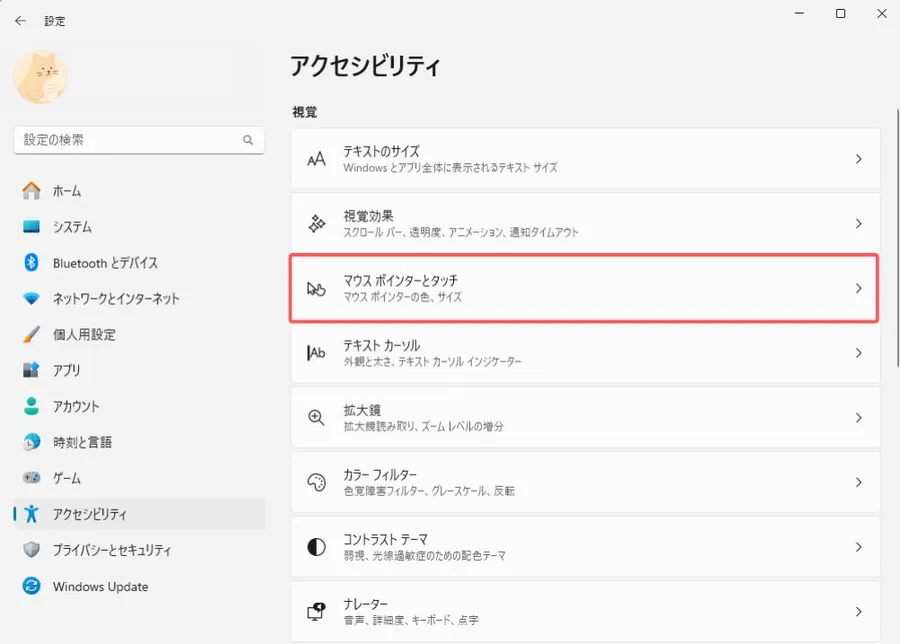
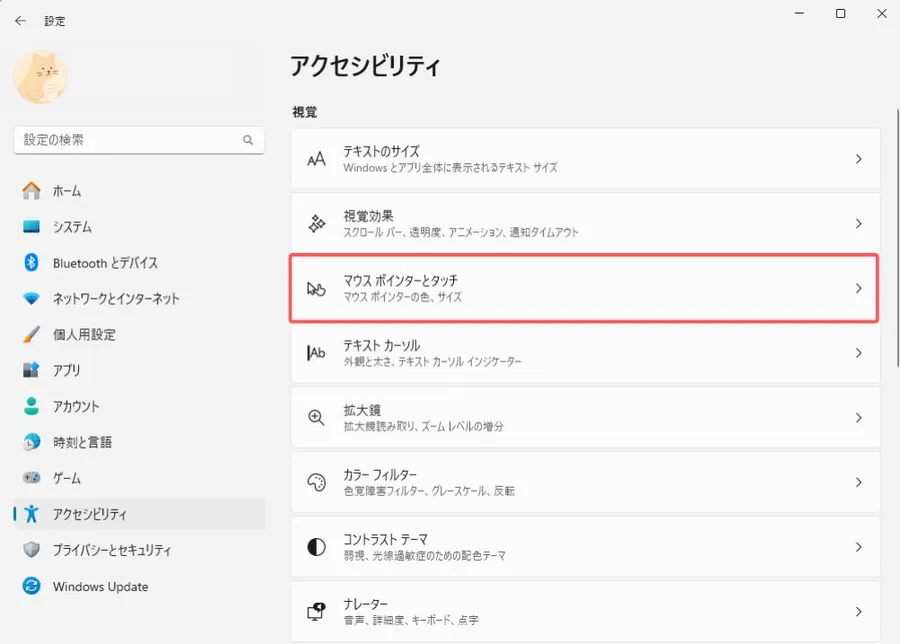
「マウスポインター」の設定画面が開きます。
「マウスポインターのスタイル」でポインターの見た目、「サイズ」で大きさを変えることができます。
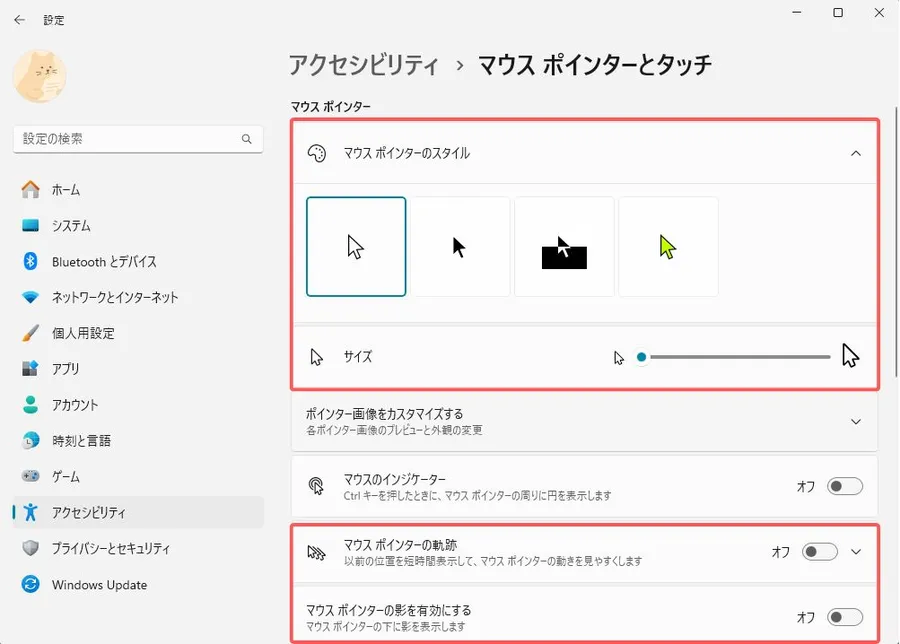
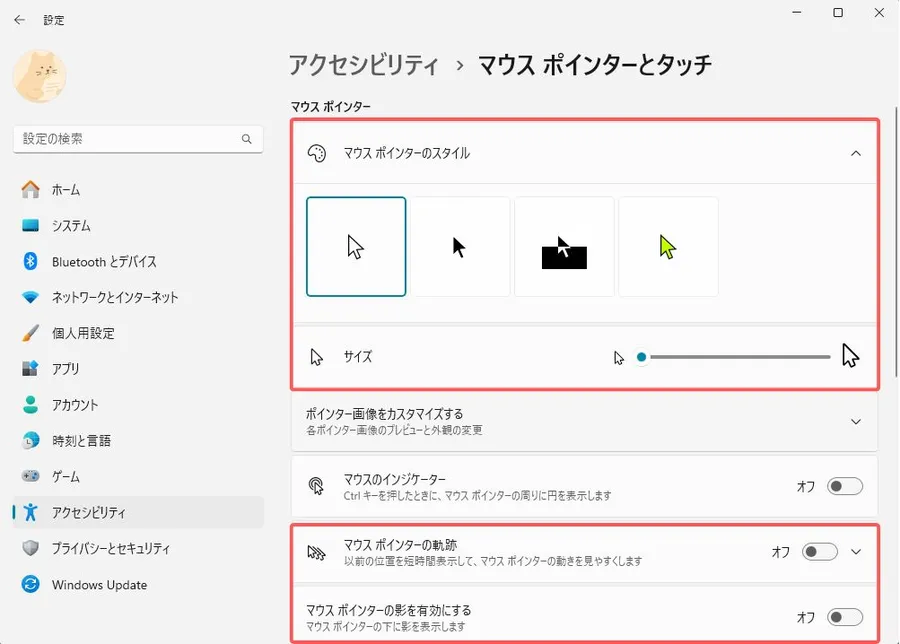
また、マウスポインターの見た目に関わるものとして、以下のようなものもあります。
マウスポインターの軌跡:ポインターに残像がついて、見失いにくくなります。
マウスポインターの影を有効にする:ポインターに影がついて、浮いたような見た目になります。
2. タッチパッドの設定を変更する
それでは、タッチパッドの感度設定など、詳細をみていきましょう。
ノートPCに搭載されているタッチパッドも、初期設定のままだと、自分の感覚に合わないと感じることがあります。
初めて使う場合などは、気付かない使い方もあるので、基本を踏まえつつ設定を見ていきます。
また、タッチパッドはマウスの代わりのように思われがちですが、独自の機能があります。
例えばジェスチャーを使えば、画面の切り替えなどが直感的にできます。
実はタッチパッドは、使い慣れればマウスとは違った快適さがあります。
ここではまず、快適な操作感にするための設定を確認していきましょう。
2-1. タッチパッドをオフにする
まずはじめに、タッチパッドをオフにする設定を確認します。
例えば、いつもは決まったデスクでしか作業しないため、マウスを使っていて、誤操作防止のためタッチパッドの機能をオフにしたいということもあります。
手順はスタートメニューから、「設定」→「Bluetoothとデバイス」→「タッチパッド」を選びます。
一番上の「タッチパッド」をオフにします。
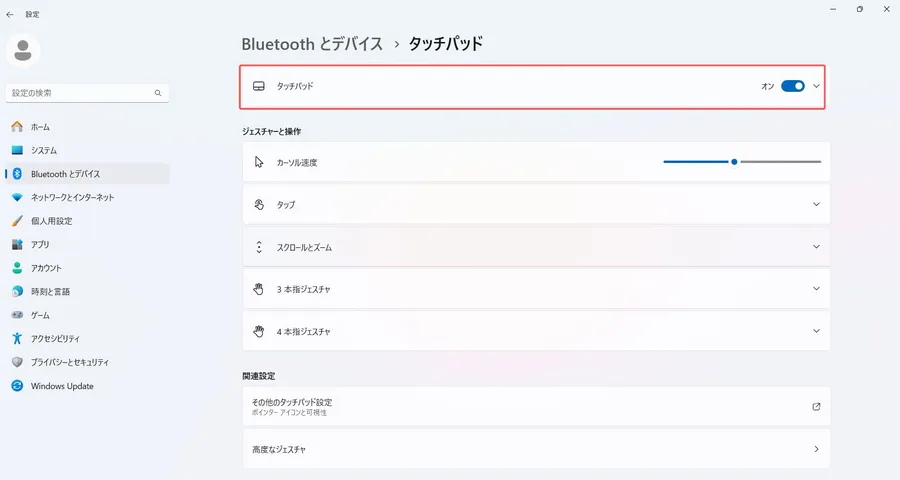
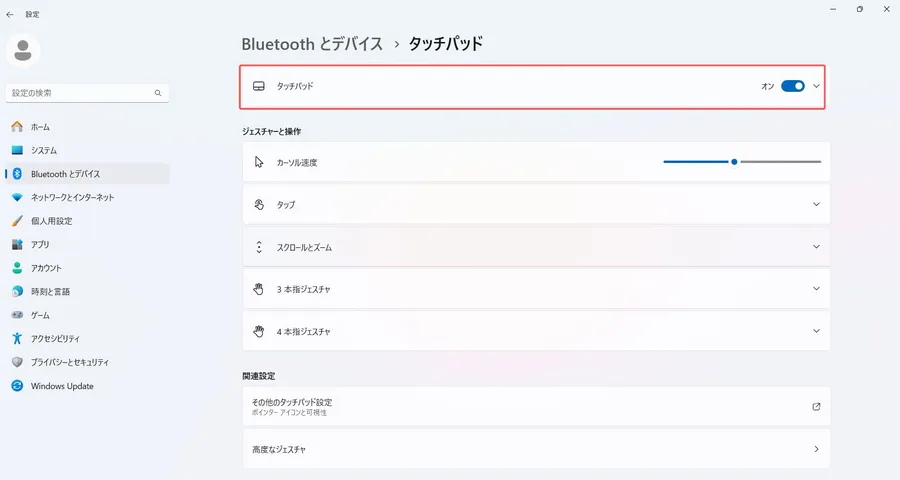
2-2. カーソル速度を変える
カーソル速度は、タッチパッドで指を動かしたときの、ポインターの速さです。
手順を確認しましょう。
スタートメニューから、「設定」→「Bluetoothとデバイス」→「タッチパッド」を選びます。
「カーソル速度」のスライダーを動かして、調整することができます。
左に動かすと遅くなり、右に動かすと速くなります。
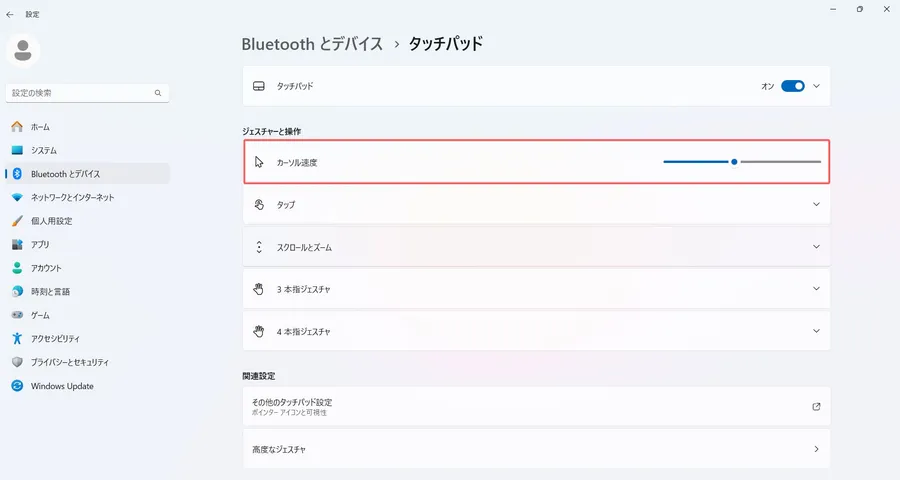
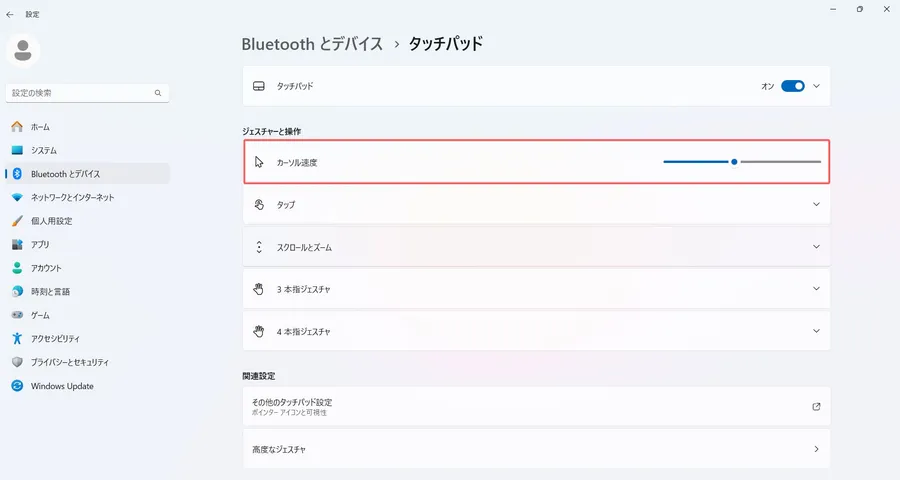
調整の目安ですが、画面の端から端まで動かしたときの、指の移動範囲で自分の感覚に合う速度を選ぶと、操作性のバランスが良くなります。
2-3. タップのオン/オフ
タップとは、軽く叩く動作のことです。
タッチパッドは、マウスボタンのように押し込むこともできますが、「タップ」を有効にすることによって、叩く動作でも操作できるようになります。
それでは、有効にする手順を見ていきましょう。
スタートメニューから、「設定」→「Bluetoothとデバイス」→「タッチパッド」を選びます。
「タップ」をクリックすると、詳細が表示されます。
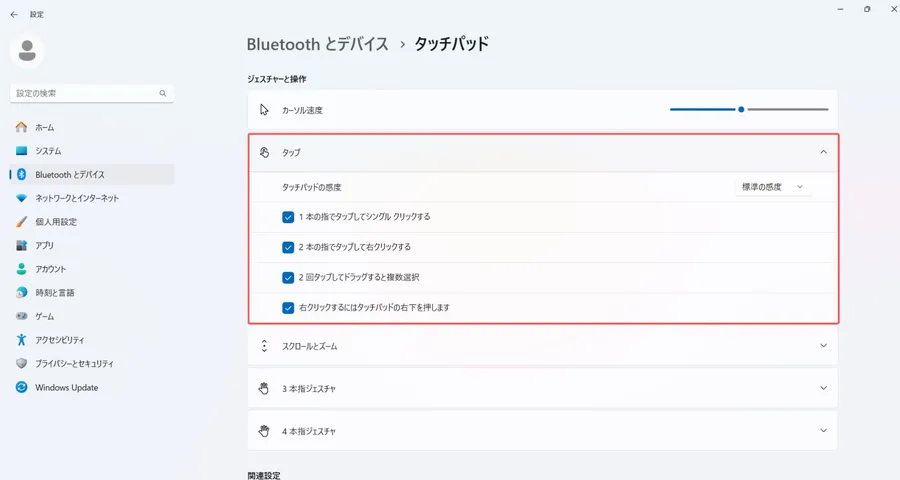
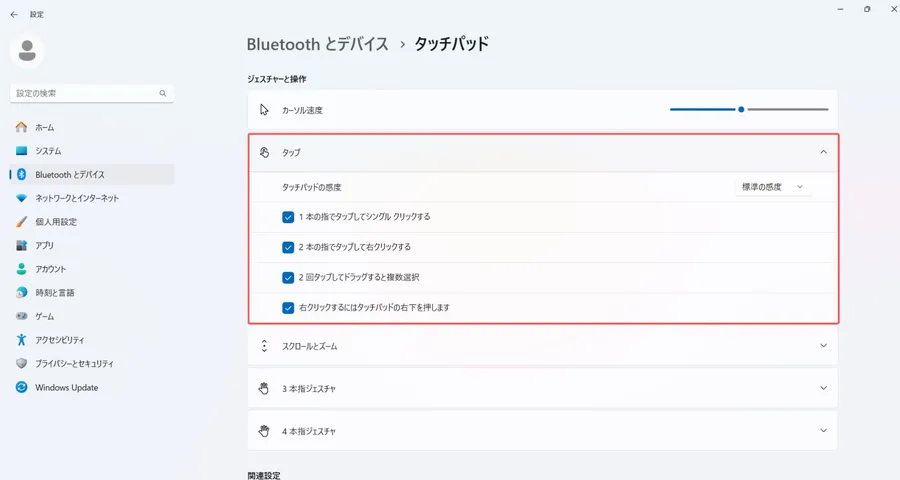
- 1本の指でタップしてシングルクリックする
タップしてクリックできるようになります。左クリックと同じ動作になります。
2回タップで、ダブルクリックもできます。- 2本の指でタップしてクリックする
2本の指で同時にタップすると、右クリックと同様の操作ができるようになります。
- 2回タップしてドラッグすると複数選択
2回タップからのドラッグで、範囲選択できるようになります。
慣れると、片手の楽な挙動で選択できるのがメリットです。
2-4. スクロール方向を変更する
タッチパッドでのスクロール操作に関する設定を見ていきましょう。
スタートメニューから、「設定」→「Bluetoothとデバイス」→「タッチパッド」を選びます。
「スクロールとズーム」をクリックすると、詳細設定が表示されます。
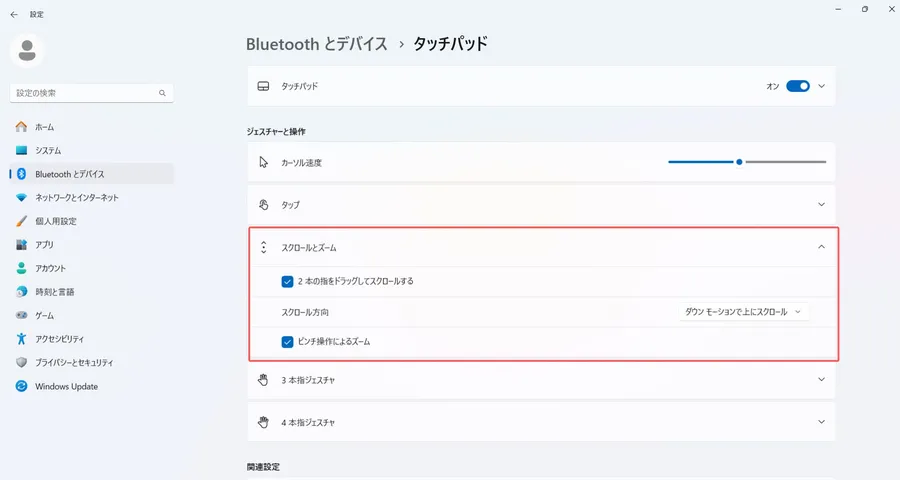
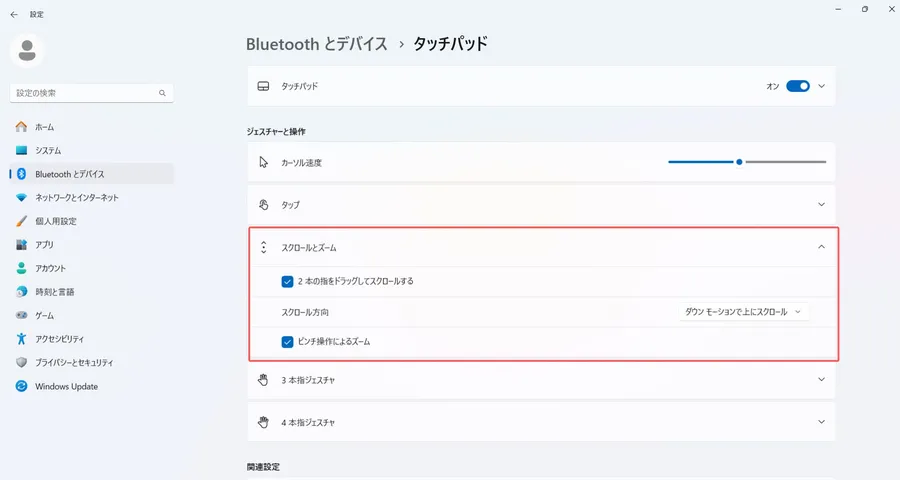
- 2本の指をドラッグしてスクロールする
2本の指でタッチパッドを上下になぞって、スクロールすることができます。
- スクロール方向
「2本の指をドラッグしてスクロールする」で設定した操作の、挙動を決めます。
・ダウンモーションで上にスクロール:指の動きとは逆にスクロールします
・ダウンモーションで下にスクロール:指の動きと同じ方向にスクロールします- ピンチ操作によるズーム
2本の指で、拡大・縮小の操作ができるようになります。
スマホのピンチ操作と同様のものです。
2-5. ジェスチャーを活用する
3本指や4本指を使ったジェスチャーを活用することで、タッチパッドの操作性はさらに快適になります。
まず手順を確認しましょう。
スタートメニューから、「設定」→「Bluetoothとデバイス」→「タッチパッド」を開きます。
「3本指ジャスチャ」「4本指ジャスチャ」をそれぞれクリックすると詳細設定が表示されます。
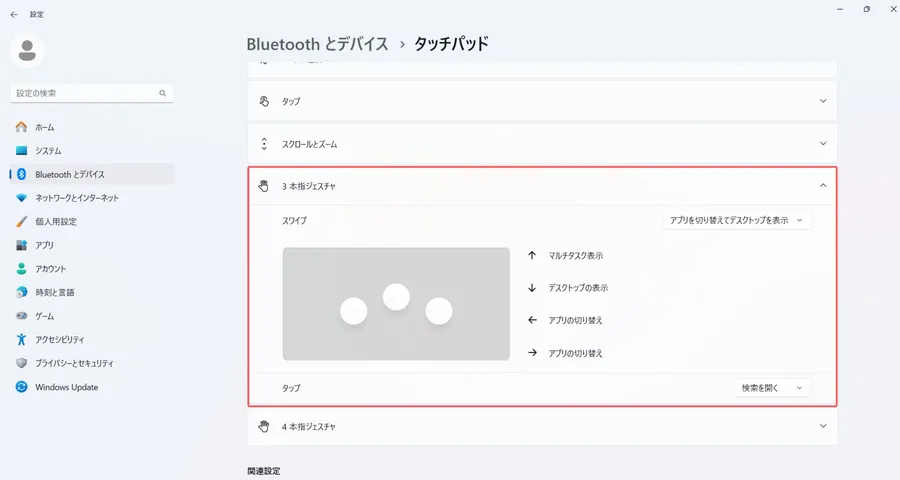
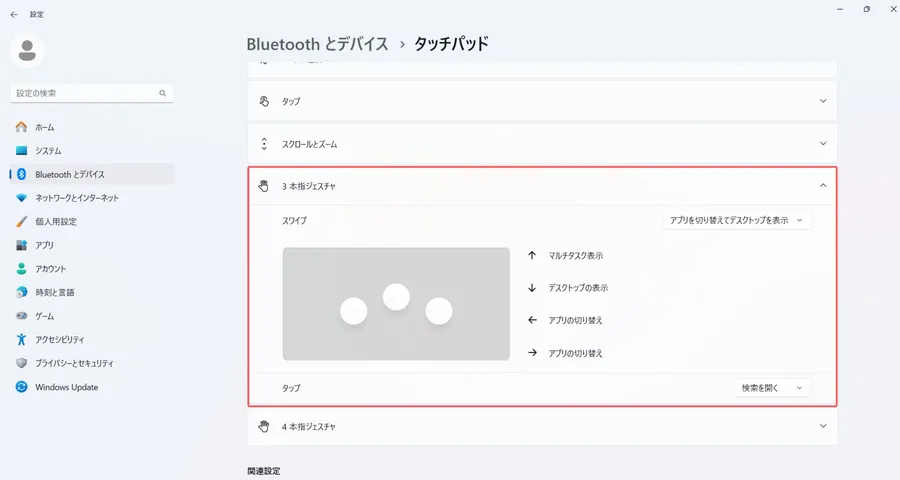
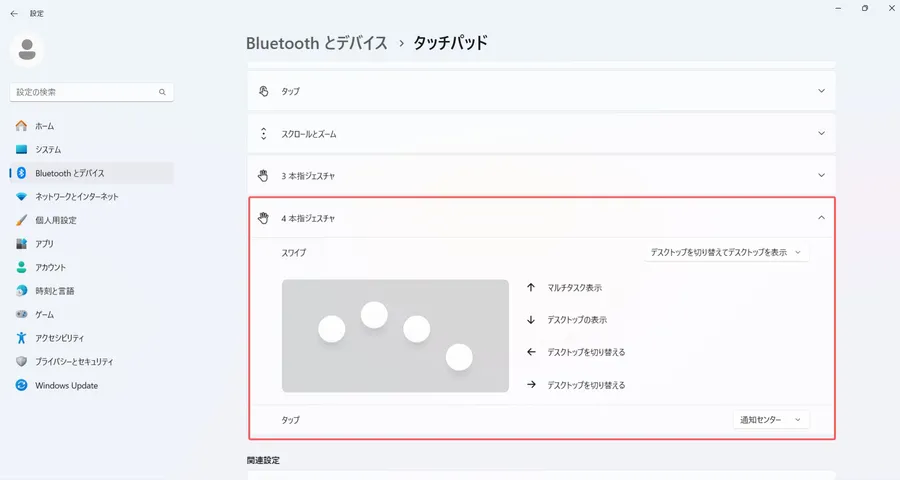
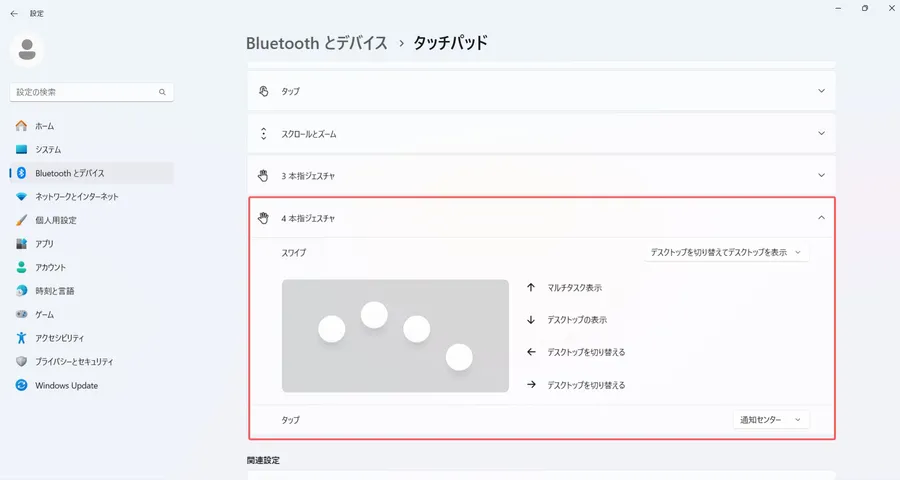
通常、ジャスチャにはデフォルトの挙動が割り当てられています。
さらにそのほとんどが、キーボードでのショートカットでも操作できる動作になり、より直感的なタッチパッド操作で行うことができます。
下の表にもまとめていますので、ひとつずつ使えそうなものを確認してみてください。
| ジェスチャー操作 | デフォルトの動作 | 対応するショートカットキー |
|---|---|---|
| 3本指スワイプ ↑ | マルチタスクビューを表示 | Windows + Tab |
| 3本指スワイプ ↓ | デスクトップを表示 | Windows + D |
| 3本指スワイプ ← / → | 開いているアプリを切り替える | Alt + Tab |
| 3本指タップ | 検索を起動(設定で変更可) | – |
| 4本指スワイプ ↑ | マルチタスクビューを表示 | Windows + Tab |
| 4本指スワイプ ↓ | デスクトップを表示 | Windows + D |
| 4本指スワイプ ← / → | 仮想デスクトップを切り替える | Ctrl + Windows + ← / → |
| 4本指タップ | 通知センターを起動(設定で変更可) | – |
さらに設定では、スワイプとタップ操作設定を変更することができます。
「マルチタスク」「デスクトップ」「メディア操作」を、それぞれ「3本指/4本指」操作にそれぞれ割り当てなおすようなイメージです。
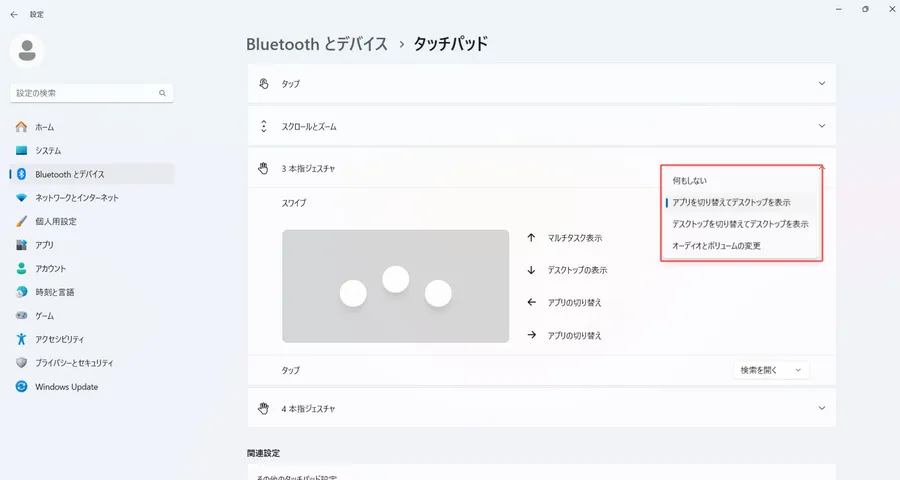
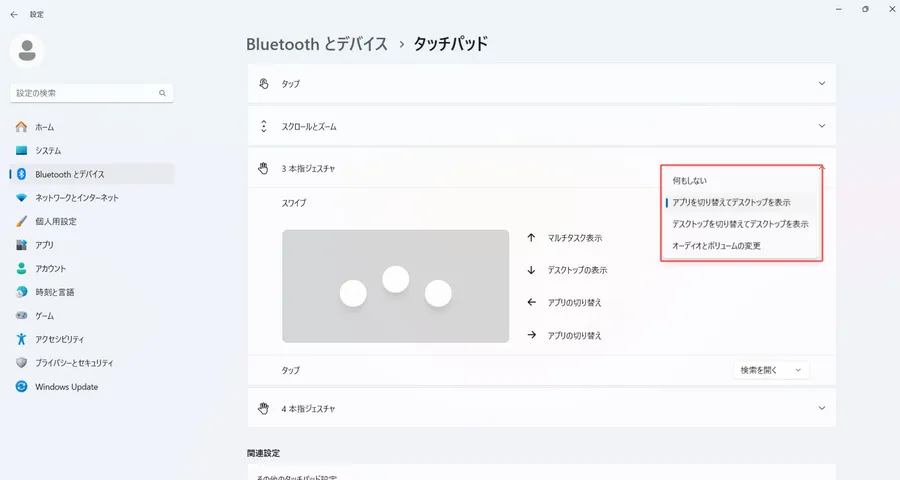
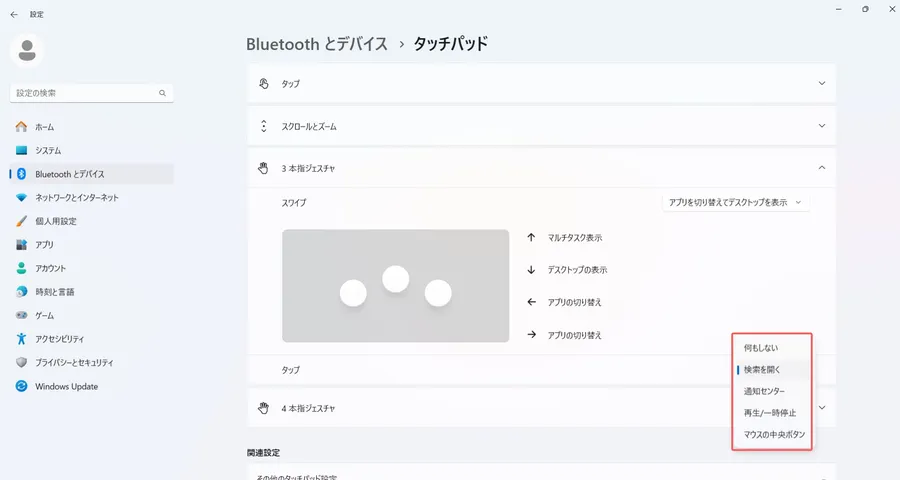
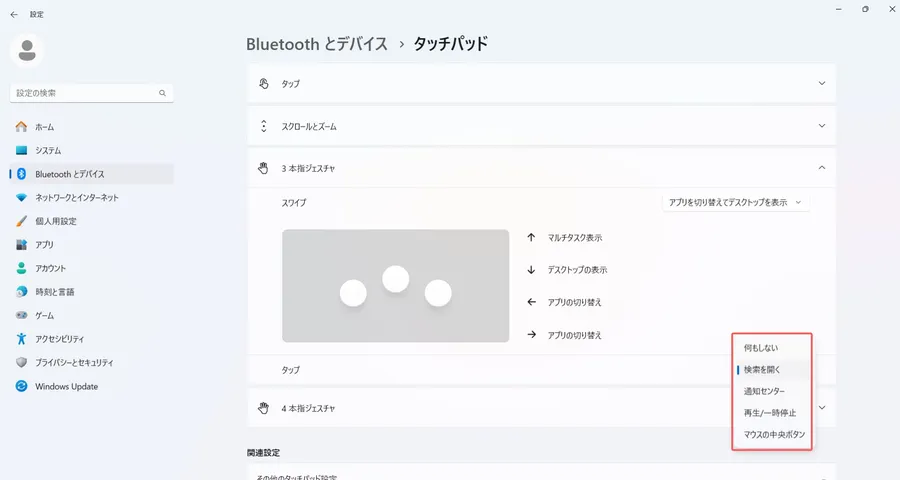



3. まとめ
マウスやタッチパッドの動きは、初期設定のままでは必ずしも自分に合っているとは限りません。
カーソルの速度やスクロール量、クリックの間隔、タッチパッドの感度やジェスチャーなどを調整することで、操作のしやすさは大きく変わります。
日常的によく使う入力デバイスだからこそ、自分のスタイルに合わせて最適化することが大切です。
少し設定を見直すだけで、作業効率も快適さも向上するはずです。
関連記事をチェック
マウスやタッチパッドの動きを調整したら、あわせて他の操作環境も整えてみましょう。
【Windowsの見た目を変える方法|壁紙や表示を5つの機能でカスタマイズ】